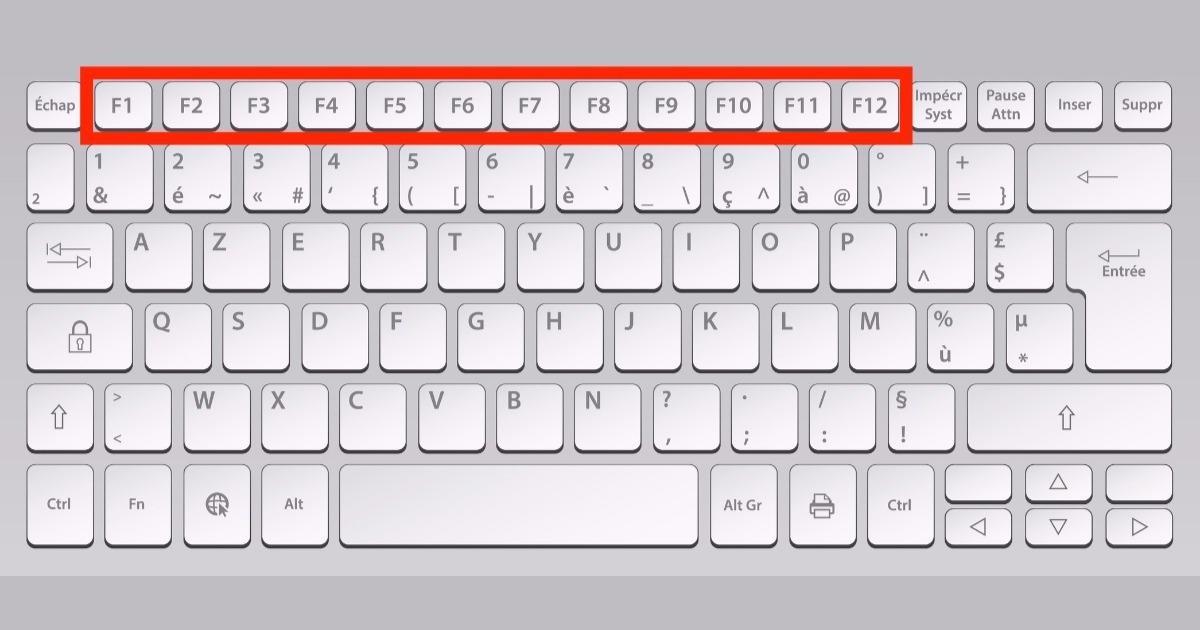Klavye oyunda neden çalışmıyor?
 Birçok kullanıcı bazı oyunları veya programları başlatırken sorun yaşıyor. Klavye yanıt vermiyor veya düzgün yanıt vermiyor. Arıza birçok nedenden dolayı meydana gelebilir. Bu nedenlerin oyunlarda neden ortaya çıktığını anlayalım.
Birçok kullanıcı bazı oyunları veya programları başlatırken sorun yaşıyor. Klavye yanıt vermiyor veya düzgün yanıt vermiyor. Arıza birçok nedenden dolayı meydana gelebilir. Bu nedenlerin oyunlarda neden ortaya çıktığını anlayalım.
Makalenin içeriği
Arızanın olası nedenleri
Bu arızanın birkaç ana nedeni vardır.
Eski sürücü
Bazen yazılım güncelliğini yitiriyorve bu, bağlı cihazların performansını bozar. Klavye veya fare bir istisna değildir. Bu yüzden En iyi çözüm yazılımı güncellemek olacaktır. Bunu yapmak için üreticinin resmi web sitesine gitmeniz yeterlidir. Burada gerekli modeli seçin, en son sürücüleri indirip yükleyin.
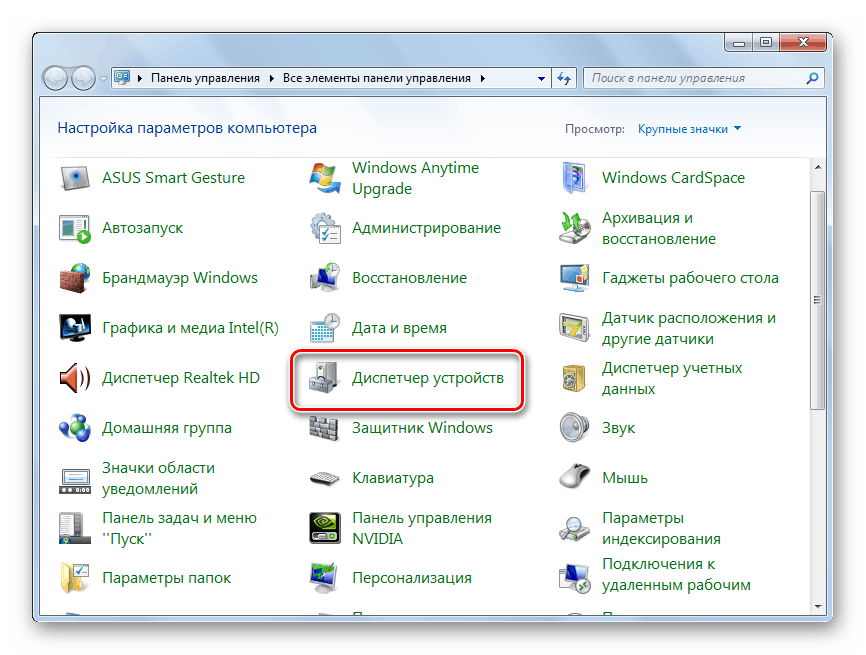
REFERANS! Cihaz modelini cihazla birlikte gelen teknik dokümanlardan öğrenebilirsiniz.
Alternatif bir yöntem de mevcuttur.
- “Başlat” menüsü - “Denetim Masası” - “Klavye” - “Özellikler” seçeneğine gidin.
- Açılan menüde bağlı cihazın modelini görebilirsiniz.
Güncelleme sorunu
Modern bir işletim sistemi, sürücülerin veya diğer yazılımların en son sürümlerini kendisi indirir ve yükler. Ne zaman Yeni programlar bağlı cihaza uygun değilse veya kurulum işlemi kesintiye uğrarsa cihaz düzgün çalışmayabilir. Bu sorunu çözmenin iki yolu vardır.
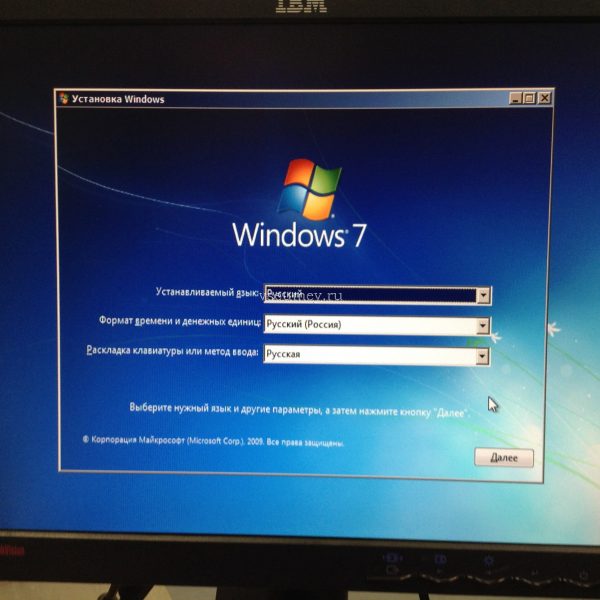
- Yazılımı yeniden yükleme. Sistemin yazılımı yeniden yüklemesi için klavyeyi USB konektöründen çıkarmanız yeterlidir. Ve sonra tekrar bağlayın. Bundan sonra gerekli yazılımın otomatik olarak aranması ve kurulumu başlayacaktır.
- Sürücüyü geri alma. Bir sonraki işletim sistemi güncellemesinden sonra cihazın işlevselliğinde bir ihlal meydana gelirse sürücüyü geri almanız gerekir. Bunu yapmak için “Başlat” menüsüne - “Denetim Masası” - “Klavye”ye gitmeniz yeterlidir. Açılan menüde “Donanım” sekmesini seçin ve “Özellikler” butonuna tıklayın. Daha sonra “Sürücü” alt öğesini seçin ve “Geri Al” seçeneğini seçin. Bundan sonra yazılımın ilk sürümünün kurulumu otomatik olarak başlayacaktır.
Klavye oyunda çalışmıyorsa ne yapmalısınız?
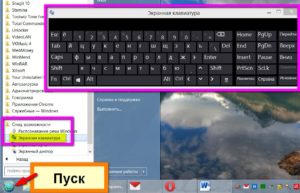 Oyuna başlarken klavye tam olarak çalışmıyorsa veya işlevselliği bozuluyorsa, Belki de nedeni USB konektöründedir. Farklı bir bağlantı noktasına bağlayarak işlevselliğini kontrol etmelisiniz.
Oyuna başlarken klavye tam olarak çalışmıyorsa veya işlevselliği bozuluyorsa, Belki de nedeni USB konektöründedir. Farklı bir bağlantı noktasına bağlayarak işlevselliğini kontrol etmelisiniz.- Bir oyunu veya uygulamayı başlatırken klavyenin çalıştığı ancak cihazın tamamen farklı komutları yürüttüğü durumlar vardır. Belki, Sorun oyun ayarlarında. Bunu yapmak için oyunun ayarlarına gidin ve tuşları yeniden atayın.
- Sorun aşağıdaki durumlarda da ortaya çıkabilir: kulaklıklar USB bağlantı noktasına bağlı. Bu seçeneği hariç tutmak için oyun sırasında bağlantılarını kesmeniz veya standart 3,5 mm mini jak konektörü aracılığıyla yeniden bağlamanız gerekir.
REFERANS! Yazılımı yeniden yükledikten ve tüm ayarları yaptıktan sonra sorun düzelmiyorsa donanımsal olabilir.
Anahtarların işlevselliğini kontrol etmek için özel hizmetlere (örneğin, key-test.ru) gitmelisiniz.Bu sitede yalnızca klavyedeki tüm düğmelerin işlevselliğini kontrol etmekle kalmaz, aynı zamanda yanıt hızını ve diğer parametreleri de kontrol edebilirsiniz.